The page range method gives you additional page splitting flexibility, including:
- Splitting individual pages into new file(s)
- Splitting a page ranges into new file(s)
- Combine pages and pages ranges
- Separating page ranges into separate output files
- Extracting unwanted pages
- Using overlapping page ranges to create multiple files
- Split into odd and even pages
- Reverse page order
To split by page range:
1. On the Page Layout ribbon tab, in the Pages group, click Split

2. Click the By page range option, and then enter the page range to use
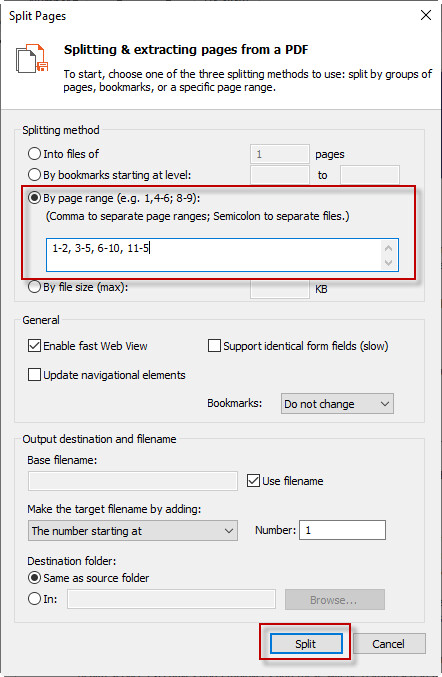
3. In the General Options group, do any of the following:
- If the document is intended for web display, select Enable fast web view
- To redirect navigational elements (such as bookmarks and hyperlinks) to the new location, select Update navigational elements
- To support creating identical form fields, select Support identical form fields
- To update the PDF title with the output filename, select Update title with output filename
- Specify how bookmarks should be displayed when the new file is opened, choose the desired option from the Bookmarks list
4. In the Output Destination and Filename group, do one of the following:
- If you would like to use the original filename as the base filename for the split files, select Use filename.
- To specify a new base filename, clear the Use filename checkbox, then type a new name in the Base filename field.
5. Choose how the filename is to be created by selecting an option from the Make the target filename by adding list, entering a starting number if required.
6. In the Destination folder group, do one of the following:
- To place the split PDFs in the same location as the original file, click Same as source folder.
- If you would like to specify a new folder to place the split PDFs, select the In radio button then click the Browse button to select a folder.
7. Click Split
By combining page numbers with simple parameters (commas, dashes, semicolons, odd, and even), you can specify which pages should be merged together to form a new PDF, and which pages should be split separately to form another PDF.
| Parameter | Function | Example |
|---|---|---|
| , | page separator | 1-20, 30-40 would create a single PDF containing page 1-20 and 30-40 |
| - | from/to | 1-5 would extract pages 1 through 5 into a new PDF |
| ; | file separator | 1-20; 21-40 would create two new PDFs - one containing pages 1-20, the other containing pages 21-40 |
| even | even page | 1-20 even would create a single PDF containing only the even pages within the range of 1-20 |
| odd | odd page | 1-20 odd would create a single PDF containing only the odd pages within the range of 1-20 |